Installeren en instellen van de Kwikset Kevo Smart Lock

Traditionele deursloten werken prima, maar als u een beetje slimmerik wilt toevoegen aan de beveiliging van uw huis, is een slim slot een goede manier om te gaan. Hier leest u hoe u de Kwikset Kevo smart lock installeert en instelt.
Voordat u begint, moet u ervoor zorgen dat het vervangen van een nachtslot iets is dat u comfortabel vindt. Het is voor het grootste deel vrij eenvoudig, maar het omvat het verwijderen van het gehele nachtschootmechanisme en het vervangen door een geheel nieuw mechanisme. Dus als je niet helemaal zeker bent hoe comfortabel je zoiets zou doen, is het misschien verstandig om versterkingen in te schakelen en een deskundige vriend (of een professionele slotenmaker) te helpen.
Deze gids veronderstelt ook dat je al laat een nachtslot op je deur zitten. Als je dat niet doet, moet je een volledig nieuw gat in je deur boren om de Kevo (of een nachtslot) te installeren met een van deze.
Gelukkig is de Kwikset Kevo-kit voorzien van alles van de materialen die je nodig hebt, maar je hebt een paar gereedschappen nodig om alles samen te stellen: een schroevendraaier of een boormachine en misschien een hamer.
Stap één: verwijder je bestaande nachtslang
begin met het verwijderen de huidige nachtschoot die op de deur is geïnstalleerd, waarbij meestal een paar schroeven aan de binnenkant worden verwijderd.

Verwijder de afdekking nadat deze schroeven zijn verwijderd. Misschien moet je er met een hamer iets op tikken om het los te maken als het niet gemakkelijk loskomt.

Er zijn nog twee schroeven aan de binnenkant die je moet verwijderen. Deze verbinden het binnenste deel van het slot met het buitendeel.

Zodra die schroeven zijn verwijderd, kunt u voorzichtig het volledige slot uit elkaar trekken en verwijderen, te beginnen met het binnengedeelte.

Verwijder van daar uit het buitendeel .

Verwijder vervolgens de twee schroeven op de vergrendeling.

Trek de vergrendeling uit de deur.

U hebt nu een schone lei om de Kevo Smart Lock te installeren.
Stap twee: Installeer de Kwikset Kevo
Allereerst zegt Kwikset dat je installatie-instructies kunt volgen in de Kevo-app op je telefoon. Om te voorkomen dat uw telefoon tijdens het installatieproces vies wordt of beschadigd raakt, raden wij u echter aan de instructies in plaats daarvan te printen en uw telefoon tijdens deze fase veilig te houden. Of nog beter, volg onderstaande instructies.
De eerste stap is het installeren van de nieuwe deurvergrendeling. Er zijn er twee die bij de kit worden geleverd; één met een bord en één zonder, afhankelijk van je deur. Bekijk uw vorige deurvergrendeling en combineer deze met de nieuwe om te zien welke u moet gebruiken.

Steek de deurvergrendeling in de deur. Zorg ervoor dat het middelste gat in de deursluiting gecentreerd is in het gat van de deur. Als dat niet het geval is, verwijdert u de vergrendeling, houdt u de nachtslotgrendel vast en draait u het mechanisme 180 graden om de positie van het middelste gat te wijzigen. Plaats de vergrendeling terug en zorg ervoor dat de markering "UP" op de vergrendeling naar boven wijst.

Bevestig de vergrendeling aan de deur met behulp van de twee schroeven in het etui gemarkeerd "03809".

Meet vervolgens de diameter van het deurgat. Als het de standaard 2-1 / 8 "-meting is, hebt u de adapterring nodig.

Schuif deze op de binnenkant van de Kevo-vergrendeling met de lipjes naar buiten gericht.

Meet daarna de dikte van de deur Als de dikte 1-3 / 8 inch is, gebruik dan de kortere schroeven in het zakje met de markering "19571". Als het 1-3 / 4 inch dik is, gebruik dan de langere schroeven, deze heb je een paar stappen later nodig.
Plaats het Kevo-slot op de deur, voer de kabel onder de grendel door en steek de stang door de middelste vergrendelingsgat, zorg ervoor dat de vorm in lijn ligt om het binnen te krijgen.

Plaats de montageplaat aan de andere kant over het gat en voer de kabel erdoorheen.

Neem de twee schroeven (de korte of lange) en steek ze in de montageplaat en in de Kevo-vergrendeling aan de andere kant. Gebruik je schroevendraaier of een boormachine om ze aan te spannen. Hierdoor wordt het Kevo-slot veilig aan je deur bevestigd.

Neem vervolgens de sleutel in de set en steek deze in het slot en zorg ervoor dat de nachtslot zich vrij kan uitstrekken en intrekken.

Als u verder gaat, scheidt u de binnenklep van het binnenmechanisme en verwijdert u de batterij.

Sluit de kabel van de Kevo-vergrendeling aan op het mechanisme aan de binnenkant.

Steek de kabel zo goed mogelijk in het binnenmechanisme en schuif het geheel weg ding op de slotstaaf vanaf de andere kant en monteer alles op zijn plaats.

Bevestig het binnenmechanisme aan de deur met behulp van de kleine schroeven in het etui gemarkeerd "49191" en gebruik de onderste schroefaansluitingen aan de zijkanten.

Volgende , plaats vier AA-batterijen in het batterijpakket. De kit wordt geleverd met deze batterijen.

Dit volgende deel is een beetje lastig: houd de programmeerknop in het midden van het binnenmechanisme ingedrukt terwijl u de batterij erin schuift. Zodra de batterij volledig op zijn plaats is , laat de programmaknop los.

Het slot piept en het statuslampje gaat branden. Na een paar seconden drukt u opnieuw op het programma en laat u het weer los en trekt u het slot weer in en trekt u uit. Als dit niet is gebeurd, herhaalt u de bovenstaande stappen.
Stap drie: installeer de Kevo-app
Download en installeer de Kevo-app op uw telefoon, die beschikbaar is voor iPhone en Android.
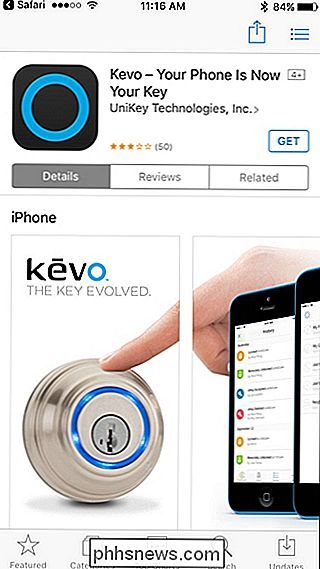
Open het en tik op "Aan de slag".
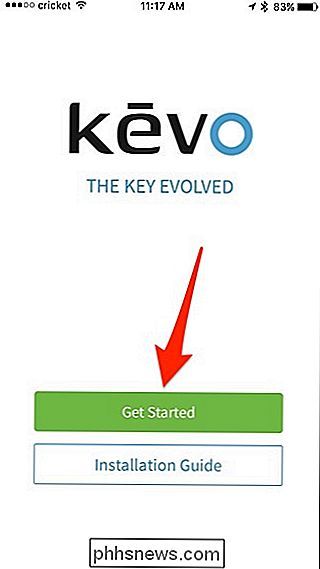
Als u nog geen Kevo-account hebt, tikt u op "Account maken" en doorloopt u het aanmaakproces. Voer anders uw inloggegevens in en klik op "Aanmelden".
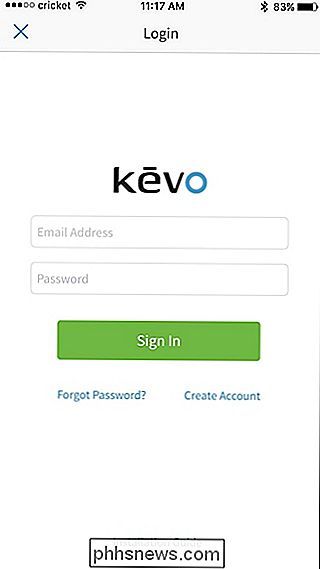
Wanneer u voor de eerste keer instapt, vraagt Kevo u om toestemming voor verschillende functies, zoals locatie en Bluetooth. Bluetooth is nodig om het slot met je telefoon te laten werken, terwijl locatie volgens Kwikset op zijn minst de gebruikte technologie zal verbeteren.
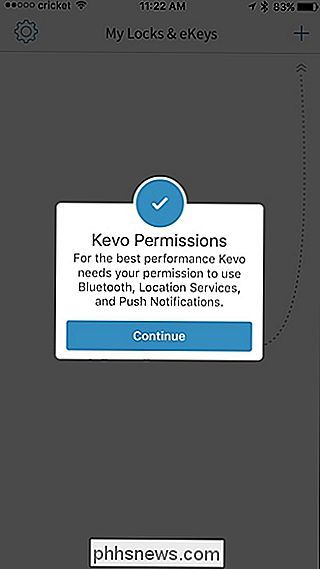
Wanneer je aankomt op het hoofdscherm, tik je op de plusknop in de rechterbovenhoek van het scherm. scherm.
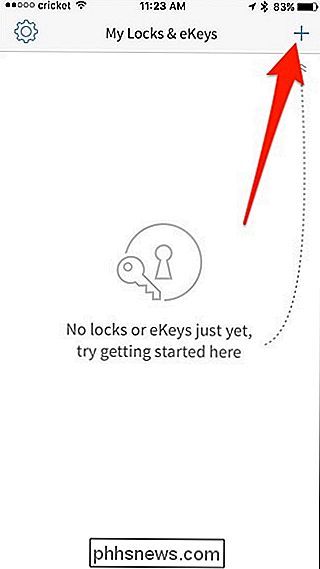
Selecteer "Een apparaat instellen".
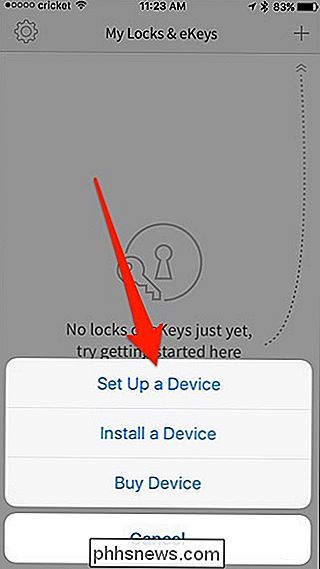
Tik onderaan op "Pair a Device".
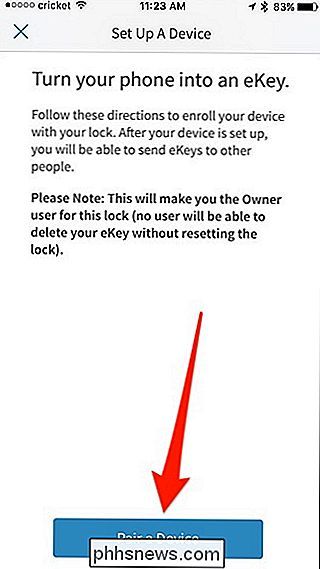
Tik op de fabrikant van uw smart lock, in dit geval "Kwikset".
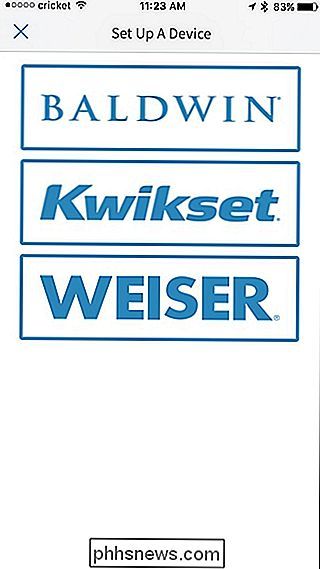
Selecteer het slimme slotmodel dat je hebt geïnstalleerd, wat in dit geval "Kevo 2nd Gen" is.
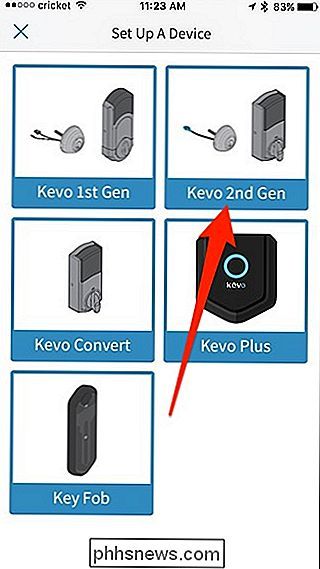
Druk vervolgens op de programmaknop op de binnenkant van het slot en laat deze los en zorg ervoor dat je telefoon in de buurt is (je hebt niet echt nodig om je telefoon op het slot te tikken zoals de app zegt).
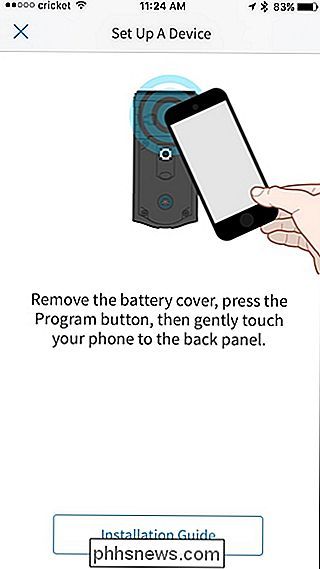
De app ontdekt dan het slot en vraagt je om er een naam voor in te voeren. Tik op "Doorgaan" als u daarmee klaar bent.
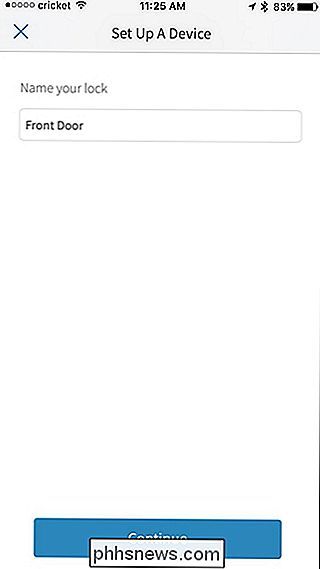
Er is mogelijk een software-update beschikbaar voor de vergrendeling. Als dat het geval is, tikt u onderaan op "Vergrendeling bijwerken" en laat uw telefoon open en dicht bij het slot tijdens het updateproces.
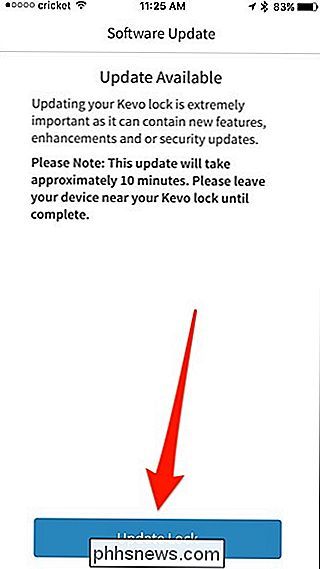
Als u klaar bent, klikt u onderaan op "Gereed".
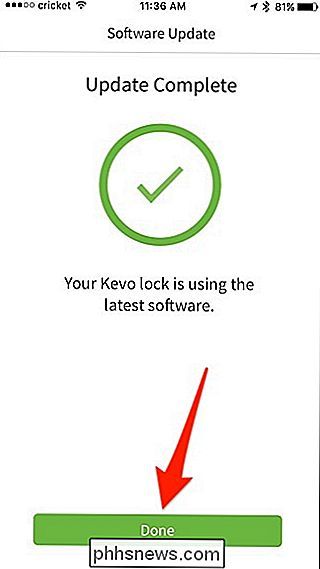
Tik op "Installatie voltooien" onderaan het scherm van de app.
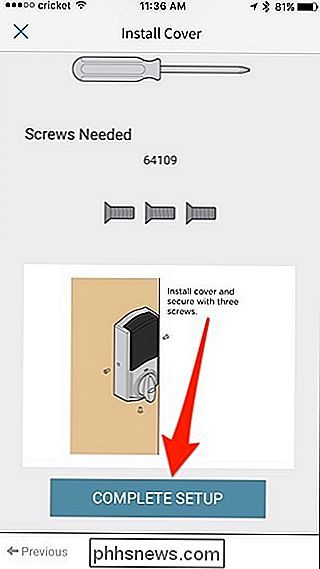
Tik vervolgens op uw slot in de app.

U krijgt een zeer korte handleiding over het gebruik van het slot. Veeg naar links.
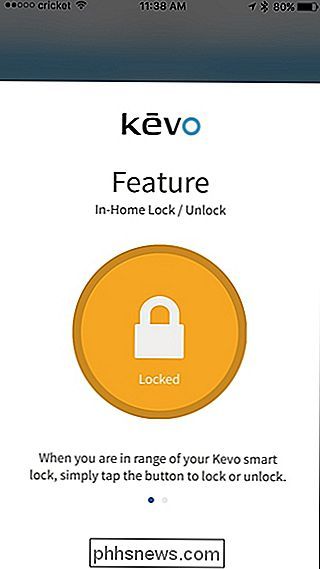
Tik onderaan op "I'm Ready".
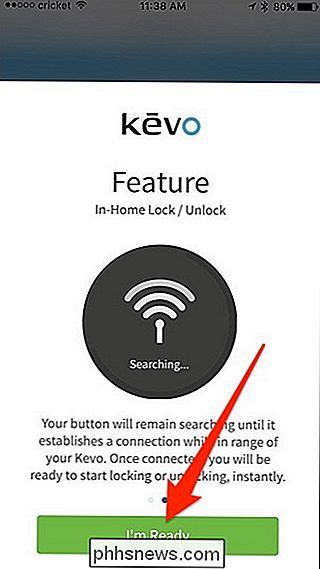
Vanaf daar kunt u de app gebruiken om de Kevo te vergrendelen en ontgrendelen, of gewoon het Kevo-slot zelf aanraken. Als u echter aan de slag wilt, moet uw telefoon zich in het Bluetooth-bereik bevinden en moet de app op de achtergrond worden uitgevoerd (u hoeft de app niet op uw scherm te openen). Zorg er wel voor dat u deze niet wegvaagt bij uw recente apps lijst).
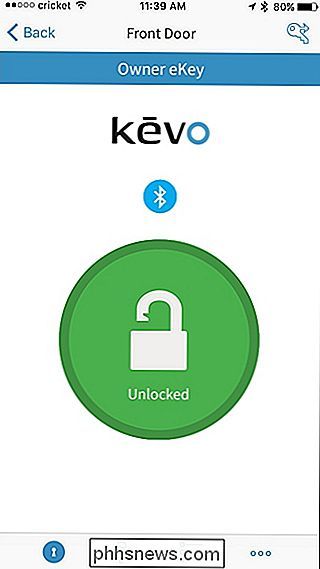
Nadat alles goed is gegaan, installeert u de binnenbekleding om de installatie af te ronden met behulp van de drie kleine schroeven in het etui gemarkeerd "64109".

Een ding om op te merken is dat u gemakkelijk toegang tot de de programmaknop vergrendelen door het zwarte venster te ontgrendelen. Dit wordt gedaan door de schroef aan de achterkant van de kap te verwijderen en vervolgens de kap daarna te installeren.

Hierdoor kunt u het kleine zwarte venster eenvoudig verwijderen zonder de volledige kap te hoeven verwijderen, waarvoor u verwijder alle drie de schroeven.
Is Bluetooth-bereik niet te groot om dit veilig te houden?

Een grote zorg die ik had over de Kevo was dat zolang uw telefoon zich binnen het Bluetooth-bereik van het slot bevindt, iedereen kan het ontgrendelen en uw deur vrij openen. Dus technisch gezien, zelfs als je thuis bent en je deur gesloten houdt, kan iemand hem nog steeds ontgrendelen. Kwikset zegt echter dat de Kevo "een unieke en gepatenteerde functie heeft" die hier voor zorgt.
Van mijn eigen testen werkt het eigenlijk heel goed . Ik kon aan de andere kant van de deur staan met mijn telefoon in mijn zak, terwijl ik iemand anders probeerde de deur te ontgrendelen - geen dobbelstenen. Pas toen ik daadwerkelijk voor de deur stond, kon deze worden ontgrendeld.
Als je hier nog steeds echt paranoïde over bent, kun je de Kevo-app gewoon helemaal sluiten (in plaats van het op de achtergrond laten draaien) ), waardoor de touch-to-open-functie wordt uitgeschakeld. Maar dit betekent ook dat wanneer u de deur moet ontgrendelen, u uw telefoon eruit moet trekken en de app moet openen, waardoor het grootste deel van het gemak van het hebben van het slot wordt tenietgedaan.
Wat betreft het kwijtraken van uw telefoon of om het gestolen te krijgen, kunt u inloggen op de webinterface van Kevo en uw telefoon op elk gewenst moment met de vergrendeling laten werken. Totdat je dat doet, kan een dief theoretisch naar je huis gaan en je deur ontgrendelen. Het is echter hoogst onwaarschijnlijk dat een dief of iemand die ontdekt dat je telefoon in de eerste plaats weet waar je woonde, tenzij ze je telefoon konden ontgrendelen en rondkijken op info. (U hebt wel een wachtwoordslot, toch?!)

Microsoft zuigt producten een naam geven
Microsoft is slecht in het benoemen van dingen. Hun recente hernoeming van de "Windows Store" naar de "Microsoft Store" is slechts het laatste in een lange reeks verwarrende en gekke productnamen. Kijk maar naar de namen van consumentenversies van Windows: Windows 3.1, Windows 95, Windows 98, Windows 2000, Windows ME, Windows XP, Windows Vista, Windows 7, Windows 8, Windows 8.

Tekstbestanden beveiligen met een wachtwoord met Vim op Linux (of macOS)
De vim-teksteditor, een standaardhulpmiddel onder Linux en macOS, kan snel tekstbestanden met een wachtwoord coderen. Het is sneller en handiger dan het coderen van een tekstbestand met een afzonderlijk hulpprogramma. Ga als volgt te werk om het te installeren. Zorg dat het systeem van uw systeem versleuteling ondersteunt Sommige Linux-distributies, inclusief Ubuntu, bevatten standaard een minimale versie van vim, alleen bedoeld voor basisbewerking van de tekst.



